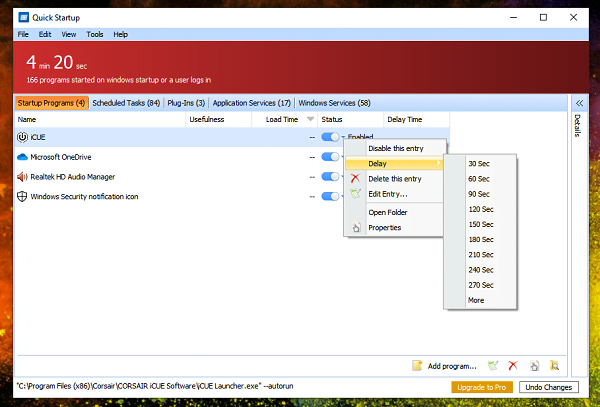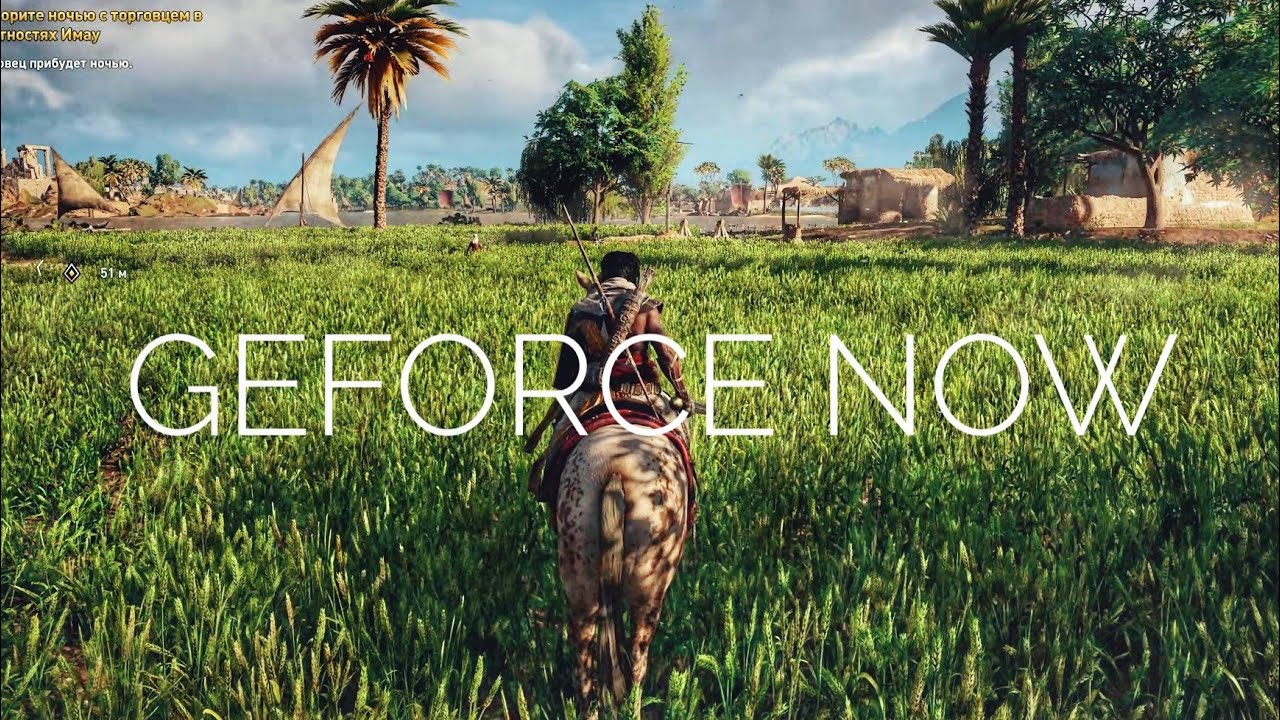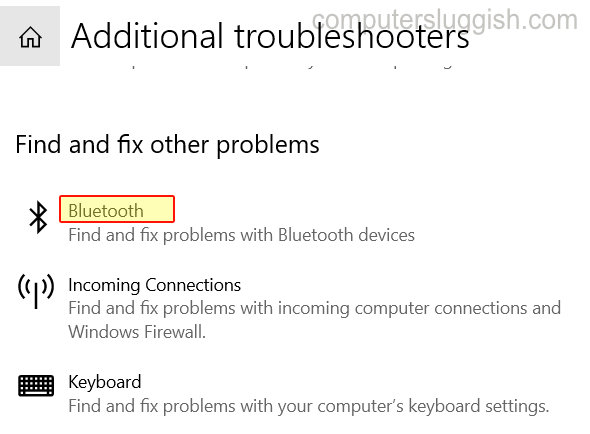
Fix Windows 10 Bluetooth Not Working Or Doing Anything
В этой статье я расскажу вам, как решить проблему с неработающим Bluetooth в Windows 10 на вашем ПК или ноутбуке.
Содержание
Может быть много причин, почему ваш Bluetooth перестал работать. Это может быть отключение Bluetooth, некорректная работа службы Bluetooth или другая проблема. Независимо от того, что является причиной проблемы, ниже мы перечислили несколько различных действий, которые вы можете предпринять, чтобы ваш Bluetooth снова заработал.
После того, как вы попробуете каждый метод, проверьте, решил ли он проблему с Bluetooth. Также стоит перезагрузить компьютер после выполнения каждого способа.
Windows 10 Bluetooth перестал работать : 1. Убедитесь, что Windows 10 обновлена:
- Щелкните правой кнопкой мыши меню Пуск > Настройки > Обновление и безопасность > Теперь нажмите кнопку » Проверить обновления »
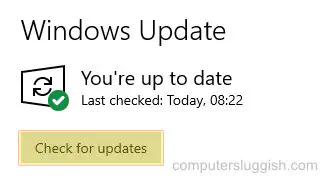
2. Если вы используете какой-либо Bluetooth-адаптер, отключите его и снова подключите — чтобы убедиться, что он подключен правильно
3. Если вы используете какой-либо Bluetooth-адаптер, попробуйте использовать другой USB-разъем на вашем компьютере
4. Убедитесь, что Bluetooth включен на вашем компьютере:
- Щелкните правой кнопкой мыши меню Пуск > Настройки > Устройства
- ВВ меню слева выберите » Bluetooth & другие устройства » > Теперь в разделе Bluetooth переключите его на Вкл

5. Убедитесь, что службы Bluetooth включены:
- Откройте меню Пуск и найдите » Службы » и откройте его
- В службах найдите Bluetooth Audio Gateway Service , Bluetooth Support Service , и Bluetooth User Support Service и убедитесь, что все они запущены и их тип запуска установлен на » Manual «, щелкнув правой кнопкой мыши на каждой службе > Нажмите Properties и измените тип запуска
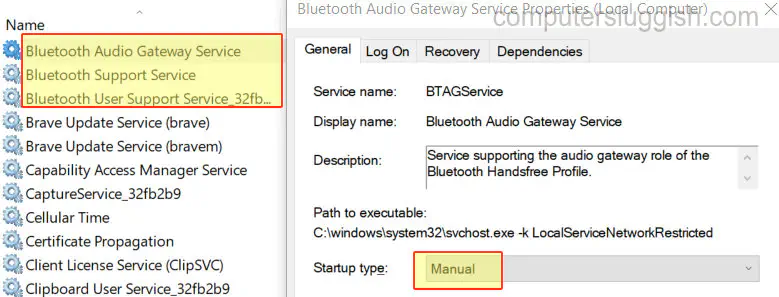
6. Обновите драйверы для Bluetooth на вашем компьютере:
- Посетите сайт производителя вашего устройства, чтобы скачать последние версии драйверов
- Щелкните правой кнопкой мыши по меню Пуск > Диспетчер устройств > Разверните Bluetooth > Щелкните правой кнопкой мыши по вашему Bluetooth > Обновить драйвер
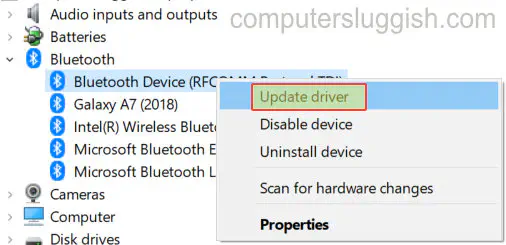
7. Запустите программу Bluetooth Troubleshooter:
- Щелкните правой кнопкой мыши меню Пуск > Настройки > Обновление и безопасность
- Выберите Устранение неполадок в левом меню > Теперь нажмите » Дополнительные средства устранения неполадок » > Нажмите Bluetooth , затем » Запустить средство устранения неполадок » кнопку
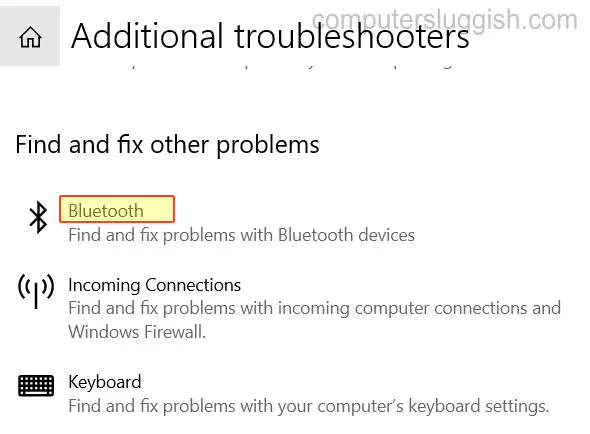
8. Убедитесь, что устройство, которое вы пытаетесь подключить к компьютеру с помощью Bluetooth, подключается к другим устройствам с помощью Bluetooth
Вот и все.вы можете исправить неработающий Bluetooth в Windows 10. Если вы все еще не можете заставить Bluetooth работать, возможно, вам нужно заменить используемое оборудование Bluetooth, так как оно могло стать неисправным, или вы можете попробовать сброс настроек Windows 10 .
Сообщите нам в комментариях ниже, какой метод помог вам починить Bluetooth.
Также, если вы еще не сделали этого, ознакомьтесь с другими нашими статьями о Windows 10 здесь .
YouTube видео: Как исправить неработающий Bluetooth в Windows 10
Вопросы и ответы по теме: “Как исправить неработающий Bluetooth в Windows 10”
Что делать если не работает Bluetooth на Windows 10?
Нажмите Пуск и выберите Параметры > Обновление и безопасность > Устранение неполадок . В разделе Поиск и устранение других проблем выберите Bluetooth, нажмите Запустить средство устранения неполадок и следуйте инструкциям.
Как переустановить драйвер Bluetooth на Windows 10?
Нажмите «Пуск » и введите «Диспетчер устройств ». В диспетчере устройств найдите адаптер Bluetooth. Щелкните правой кнопкой мыши и выберите « Обновить программное обеспечение Driver . Выберите Автоматический поиск обновленного программного обеспечения driver , а затем выполните остальные шаги.
Как восстановить блютуз на ноутбуке виндовс 10?
Bluetooth отключен в WindowsЕсли режим самолета выключен, зайдите в Пуск — Параметры — Сеть и Интернет — Режим в самолете и проверьте, включен ли Bluetooth в разделе «Беспроводные устройства». И еще одно расположение, где можно включить и отключить Bluetooth в Windows 10: «Параметры» — «Устройства» — «Bluetooth».
Как включить блютуз на виндовс 10 если его нет?
Когда вы убедились, что ваш компьютер с Windows 10 поддерживает Bluetooth, вам нужно включить Bluetooth. Для этого выполните следующие действия. В разделе Параметры: Выберите Пуск > Параметры > Устройства > Bluetooth & других устройствах и включите Bluetooth.
Почему перестал работать Блютуз?
Решение: разобраться в настройках видимости. Зайдите в настройки смартфона, проверьте подключение Bluetooth, включите видимый режим или посмотрите параметр “Тайм-аут обнаружения”. Отключите тайм-аут и после этого Ваша Bluetooth-гарнитура станет видимой и поиск заработает.
Что делать если на компьютере не работает Блютуз?
Если в диспетчере устройств есть Bluetooth модуль, но при этом наблюдаются какие-то неполадки в работе Bluetooth, то попробуйте просто удалить адаптер и перезагрузить компьютер. Если адаптер отключен – включите его (Задействовать). Установите все обновления операционной системы.